Smart TV LG:tä ei voi ohjata vain tavallisella kaukosäätimellä, vaan myös älypuhelimella, joka toimii IOS- ja Android-käyttöjärjestelmissä. Voit tehdä tämän lataamalla tarvittavat sovellukset laitteisiin ja suorittamalla asennusprosessin.
- LG TV-ohjainten päätoiminnot puhelimesta
- Hyödyt ja haitat
- Lataa LG TV:n kaukosäädin ilmaiseksi
- Virallinen sovellus
- Universaalit sovellukset
- Kuinka muuttaa älypuhelimesi LG Smart TV -kaukosäätimeksi?
- Wi-Fi Directin kautta
- Jos puhelin ei näe televisiota
- Kuinka asentaa ja käyttää?
- Ongelmia, joita saattaa ilmetä laitteita synkronoitaessa
LG TV-ohjainten päätoiminnot puhelimesta
Yhdistämällä puhelimen televisioon avautuu monia mahdollisuuksia, esimerkiksi TV-näytöltä voi paitsi katsella videoita, myös tehdä mobiililaitteesta oikea pelikonsoli. Lisäksi yhteyttä käytetään seuraaviin tarkoituksiin:
Lisäksi yhteyttä käytetään seuraaviin tarkoituksiin:
- selata älypuhelimeesi tallennettuja valokuvia;
- käynnistää erilaisia sovelluksia ja mobiilipelejä TV-ruudulla;
- avaa Internet-sivut kokonaan;
- lukea elektronista kirjallisuutta;
- käytä gadgetia ohjauspaneelina.
LG-televisiot järjestävät videosisällön korkealaatuisen toiston, joten sinun on synkronoitava kaksi laitetta langattoman tai langallisen verkon avulla.
Hyödyt ja haitat
Useimmat käyttäjät huomaavat LG TV:n kaukosäätimen plussat puhelimeensa, mutta jokaisessa lataamassaan sovelluksessa on myös haittoja. Tärkeimmät edut:
- käyttäjäystävällinen käyttöliittymä;
- television synkronointi eri puhelinmallien kanssa;
- oikea-aikaiset ohjelmistopäivitykset;
- ilmainen lataus ja nopea yhteys;
- sovelluksen vähimmäiskoko.
Puutteista on syytä korostaa – paljon mainontaa, joissakin ohjelmissa vieraiden kielten valikot, gadgetin akun nopea purkautuminen ja videon toisto viiveellä.
Lataa LG TV:n kaukosäädin ilmaiseksi
Jos haluat tehdä puhelimestasi LG-televisiosi kaukosäätimen, sinun on löydettävä erityisiä ohjelmia.
Virallinen sovellus
Yksi yleisimmistä ohjelmista, jotka löytyvät Google Play -sivustolta ja asennetaan puhelimeen kaukosäätimeksi. Viralliset ohjelmat:
- LG TV Plus. Sovelluksen avulla voit vaihtaa LG TV:n kaukosäätimen, vaihtaa kanavaa, valita elokuvia ja katsella valokuvia suurelta näytöltä. Sopii Androidille. Latauslinkki – https://play.google.com/store/apps/details?id=com.lge.app1&hl=ko.
- Sovelluskauppa. Online-kaukosäädin LG TV:lle puhelimesta ilman latausta. Sovellus hallitsee täysin television toimintaa, saatavilla vain iPhonelle ja iPadille. Latauslinkit – https://apps.apple.com/ru/app/lg-tv-plus/id838611484 tai https://apps.apple.com/ru/app/lgeemote-control-lg-tv/id896842572.
- LG TV:n kaukosäädin. Tukee kaikkia PU-painikkeita, pääsyä musiikki-, elokuva- ja valokuvakansioihin, sisäänrakennettu mediasoitin, Android-ohjelmaa voidaan ohjata äänikomennolla. Latauslinkki – https://play.google.com/store/apps/details?id=roid.spikesroid.tv_remote_for_lg&hl=ru.
On tärkeää varmistaa, että televisiosi ja puhelimesi on yhdistetty samaan verkkoon langattomasti Wi-Fi-yhteyden tai LAN-kaapelin avulla.
Universaalit sovellukset
On olemassa useita yleisiä ohjelmia, jotka tekevät puhelimestasi myös LG-televisiosi kaukosäätimen. Näistä löytyy:
- Android TV:n kaukosäädin. Sovelluksessa on aloitusnavigointielementit, D-Pad, ja siinä on myös erillinen äänivalintapainike, joka ei ole käytettävissä tavallisessa kaukosäätimessä. Yhteys vaatii Bluetoothin tai Wi-Fi-yhteyden. Latauslinkki – https://android-tv-remote-control.ru.uptodown.com/android.
- TV:n (Apple) kaukosäädin. Tarjoaa samat painikkeet kuin tavallisessa kaukosäätimessä, avaa valikot navigoinnin avulla. Yhteyttä varten tarvitaan infrapunaportti. Latauslinkki – https://apps.apple.com/ru/app/magic-remote-tv-remote-control/id972015388.
- Peel Smart Remote. Ohjelma tunnistaa palveluntarjoajan, synkronoidaan postinumeron kanssa, mikä edelleen auttaa löytämään nykyisen TV-ohjelman. Viestintä välitetään infrapuna- tai Wi-Fi-yhteyden kautta. Latauslinkki – https://trashbox.ru/link/peel-remote-android.
- Toki universaali kaukosäädin. Sovellus tukee Apple TV:tä, Android TV:tä ja Chromecastia. Lähettää ohjelmia, valokuvia, musiikkia ja videoita puhelimestasi, sopii myös digisovittimiin, soittimiin ja ilmastointilaitteisiin. Yhteyden muodostamiseen tarvitaan Wi-Fi- tai infrapunaportti. Latauslinkki – https://play.google.com/store/apps/details?id=com.tekoia.sure.activities&hl=ru&gl=US.
- AnyMote yleiskaukosäädin. Tarjoaa pääsyn ohjauselementtien yksityiskohtaiseen mukauttamiseen ja mahdollisuuden luoda joukko työkaluja (makroja), jotka suorittavat toimintoja painamalla yhtä painiketta. Latauslinkki – https://trashbox.ru/link/anymote-smart-remote-android.
- Mi Remote. Siinä on yksinkertainen asennus ja se tukee venäjää yleisessä valikossa, ohjelman koko on pieni, joten se sopii vanhoille älypuhelimille. Latauslinkki – https://play.google.com/store/apps/details?id=com.duokan.phone.remotecontroller&hl=ru&gl=US.
- ZaZa kaukosäädin. Ohjelman avulla voit ladata LG TV:n kaukosäätimen Androidille. Monipuolinen valikko voi ohjata ilmastointilaitteita ja älykästä pölynimuria. IR-lähetin tarvitaan. Latauslinkki – https://trashbox.ru/link/zazaremote-android.
On suositeltavaa ladata ohjelmia virallisten sivustojen kautta, joissa jokainen sovellus tarkistetaan virusten varalta, mikä estää mahdolliset vauriot gadgeteille. Tämä merkintä löytyy ohjelman nimen vierestä, jossa se kirjoitetaan ”viruksentorjunnan tarkistama”.
Kuinka muuttaa älypuhelimesi LG Smart TV -kaukosäätimeksi?
Puhelimesta on erittäin helppoa tehdä television kaukosäädin, tätä varten tarvitset erityisiä ohjelmia, joilla voit ladata päivitetyt sovellukset LG Smart TV:hen sekä asentaa puhelimeesi kaukosäätimen vanhalle LG TV:lle.
Wi-Fi Directin kautta
Tämän sovelluksen ansiosta voit kommunikoida yhteensopivien laitteiden kanssa tarvitsematta käyttää langattoman reitin tukiasemia. Kytkentä tehdään seuraavasti:
- Lataa sovellus puhelimeesi ja käy asennusprosessi läpi, avaa sitten ohjelma ja mene Device Scan -valikkoon, osio sijaitsee vasemmassa alakulmassa. Luettelo verkkoon liitetyistä laitteista avautuu.
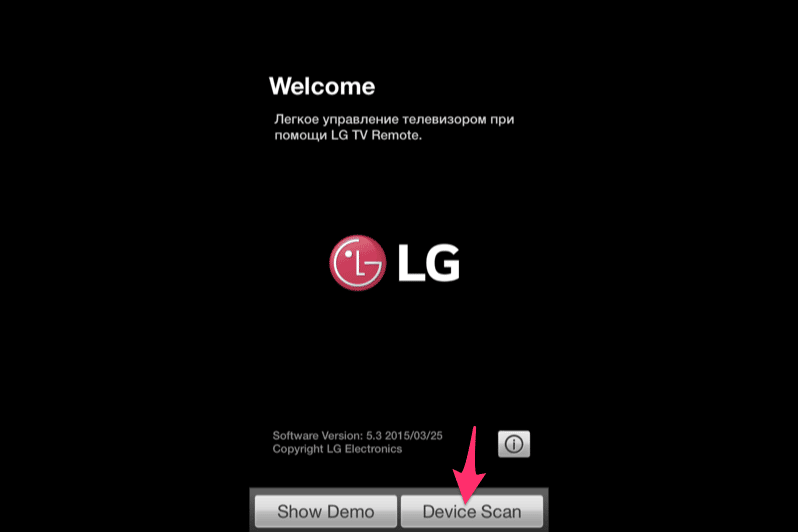
- Valitse oikea LG TV-malli ja yhdistä puhelin vahvistamalla toiminto.
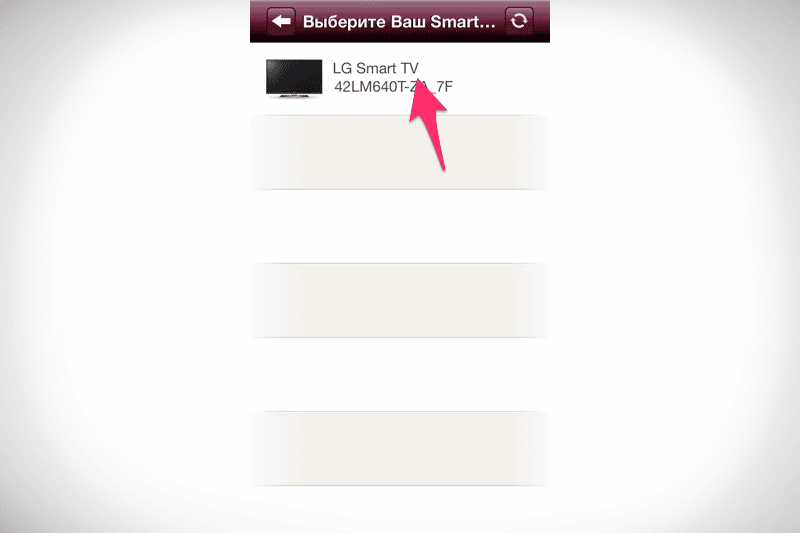
- 6-numeroinen vahvistuskoodi ilmestyy televisioruudulle, ja älypuhelimeen avautuu ikkuna tämän salauksen syöttämistä varten. Täytä kaikki kentät ja hyväksy käyttäjäsopimus ja paina sitten ”OK”-painiketta. Televisio ja puhelin on yhdistetty.
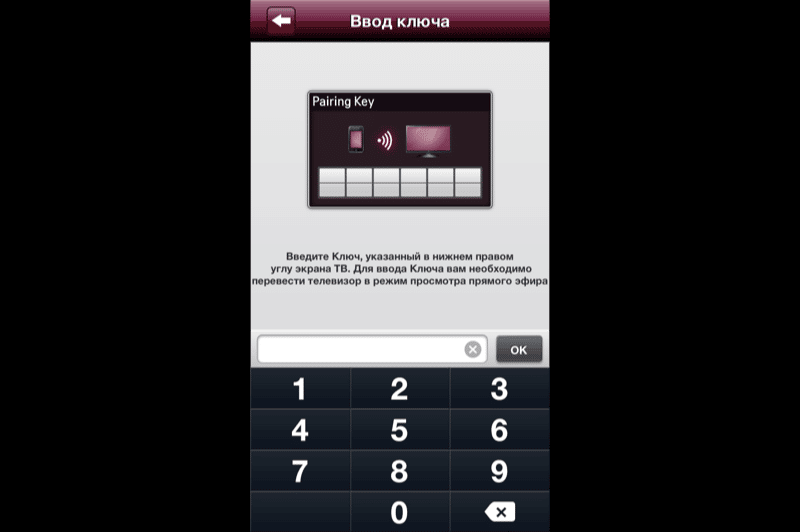
Joissakin nykyaikaisten puhelimien malleissa on jo sisäänrakennettu Wi-Fi Direct -toiminto, joten sinun on ensin tutustuttava gadgetin ominaisuuksiin. Jos on vaihtoehto, sinun ei tarvitse ladata mitään, vain muodostaa yhteys.
Jos puhelin ei näe televisiota
Kun puhelin liitetään televisioon, saattaa ilmetä ongelmia, useimmiten puhelin ei lähetä signaalia televisioon. Ongelman ratkaisemiseksi sinun on:
- varmista, että kaksi laitetta on kytketty samaan verkkoon;
- irrota gadget ja televisio verkosta muutamaksi minuutiksi ja yhdistä sitten uudelleen.
Jos verkko ei vieläkään näy suoritettujen vaiheiden jälkeen, ongelma on muualla, ongelman ratkaisemiseksi sinun on otettava yhteyttä asiantuntijoihin.
Kuinka asentaa ja käyttää?
Yhteyden muodostamisen jälkeen sovellukset avaavat pääsyn eri tavoille ohjata televisiota, ja myös 3 käytettävissä olevaa tilaa avautuu:
- infrapuna-ohjaus;
- laajennettu valikko;
- yleismaailmallisia toimia.
IR-lähettimen ohjaamiseen tarvitset puhelimessa tarvittavan moduulin, loput toimivat Wi-Fi-verkosta ja voivat muodostaa yhteyden televisioon automaattisesti, eli löytää gadgetin ja näyttää sen näytöllä.
Ongelmia, joita saattaa ilmetä laitteita synkronoitaessa
Laitteita synkronoitaessa voi syntyä erilaisia ongelmia, lähinnä verkon toimintaa. Ongelman korjaaminen ei ole vaikeaa. Usein esiintyvät tilanteet:
- Pääsykoodi ei avaudu televisiossa. Tätä varten sinun on käynnistettävä laitteet uudelleen ja toistettava synkronointi.
- Vanhentunut television tai puhelimen ohjelmisto. Sinun on otettava yhteyttä huoltokeskukseen ohjelmiston päivittämiseksi tai tehtävä se itse.
- Järjestelmävirhe. Jos televisiosta tulee usein kohinaa, tämä on tärkein syy siihen, miksi yhteyden muodostaminen on mahdotonta. Tätä varten käynnistä laitteet uudelleen, jos signaali ei vieläkään tule, ota yhteyttä päteviin asiantuntijoihin.
- Ei verkkoa. Molempien laitteiden on oltava yhteydessä Internetiin, kaikki nykyaikaiset LG-televisiot on varustettu langattomalla yhteydellä. Ongelma tulee ratkaista käynnistämällä laite uudelleen. Jos ongelma jatkuu, voit käyttää kaapelia.
Google Play- ja App Store -ohjelmat voivat sisältää muiden kehittäjien sovelluksia, jotka voivat johtaa yhteysvirheisiin, joten sinun tulee kiinnittää huomiota patentoituihin apuohjelmiin, joissa on oltava yrityksen nimi – LG.
Kaikki ohjelmat eivät vaadi maksua ladattaessa, joten voit asentaa ja testata niistä jokaisen ja valita sitten parhaan valikon mukavuuden ja tarvittavien vaihtoehtojen saatavuuden perusteella. On välttämätöntä, että tutustut ohjelman yleisiin ominaisuuksiin, jotta voit määrittää laitteiden yhteensopivuuden.







